详细讲解Windows7系统下IIS7.0的安装配置方法
发布时间:2014-07-04 作者:win7旗舰版系统下载
很多Windows7系统的用户想再安装IIS7,但是却不知道如何安装,其实IIS7已包含在系统中,但是一般默认的选择时没有安装的,需要手动来安装一下,下面小编给大家详细讲解Windows7系统下IIS7.0的安装配置方法
Windows7系统下IIS7.0的安装配置方法/步骤如下:
1、点击打开“开始——控制面板——程序与功能——打开或关闭Windows功能”。
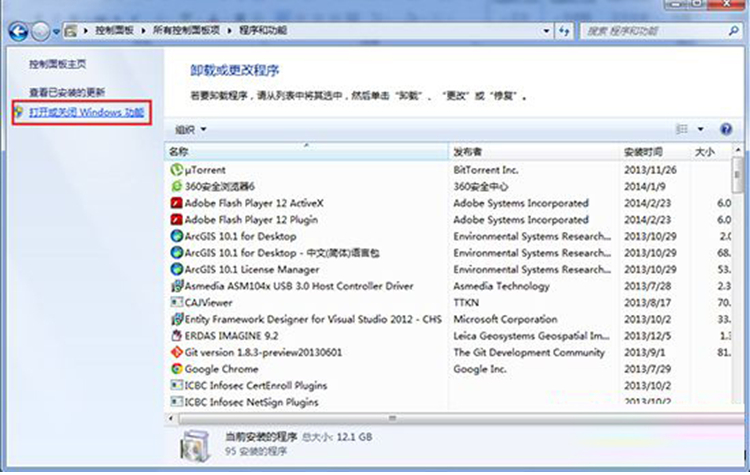
2、找到“Internet 信息服务”,将其所有子项都打勾,如下图。
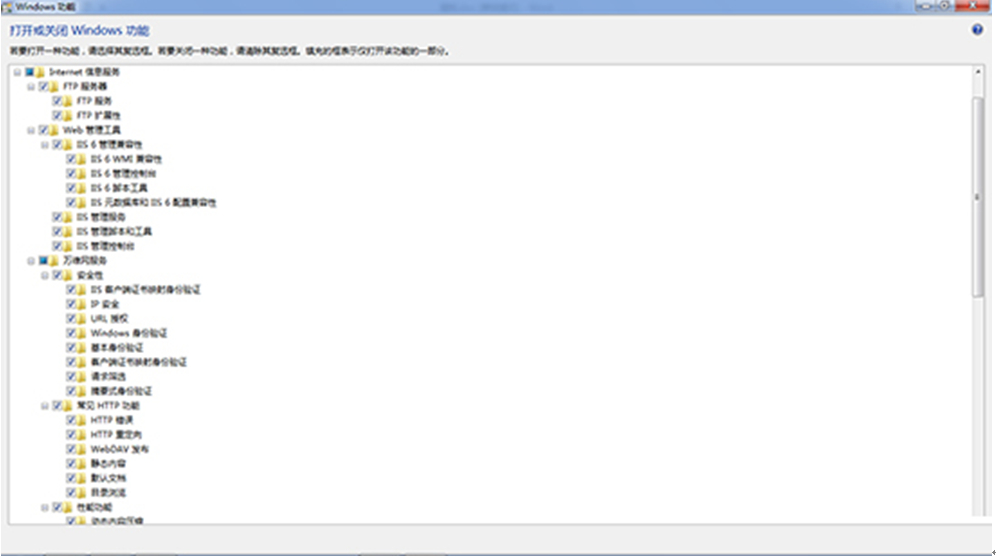
3、安装完成后,在控制面板里面,单击“管理工具”
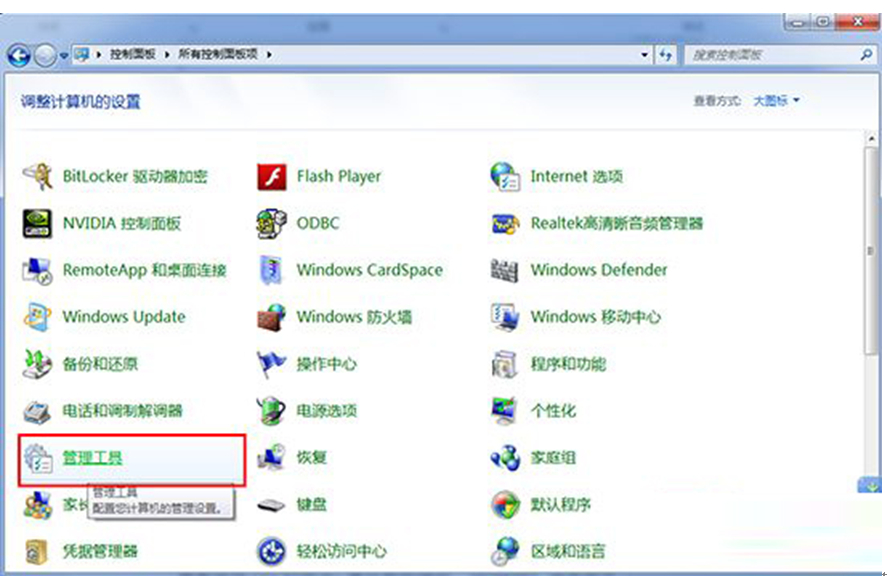
4、双击“Internet 信息服务(IIS)管理器”,进入如下IIS界面。
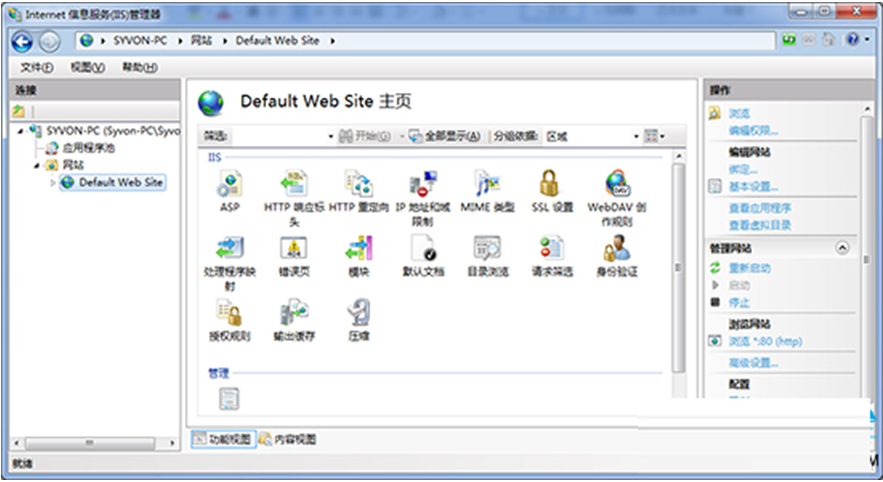
Win7系统下IIS7的详细安装配置正确之后,就可以通过对应页面的浏览选项查看自己配置的站点是否能够成功访问了。
Windows7系统下IIS7.0的安装配置方法/步骤如下:
1、点击打开“开始——控制面板——程序与功能——打开或关闭Windows功能”。
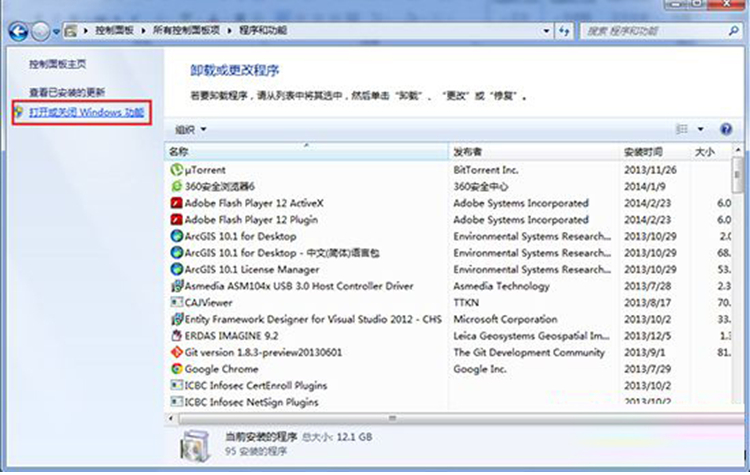
2、找到“Internet 信息服务”,将其所有子项都打勾,如下图。
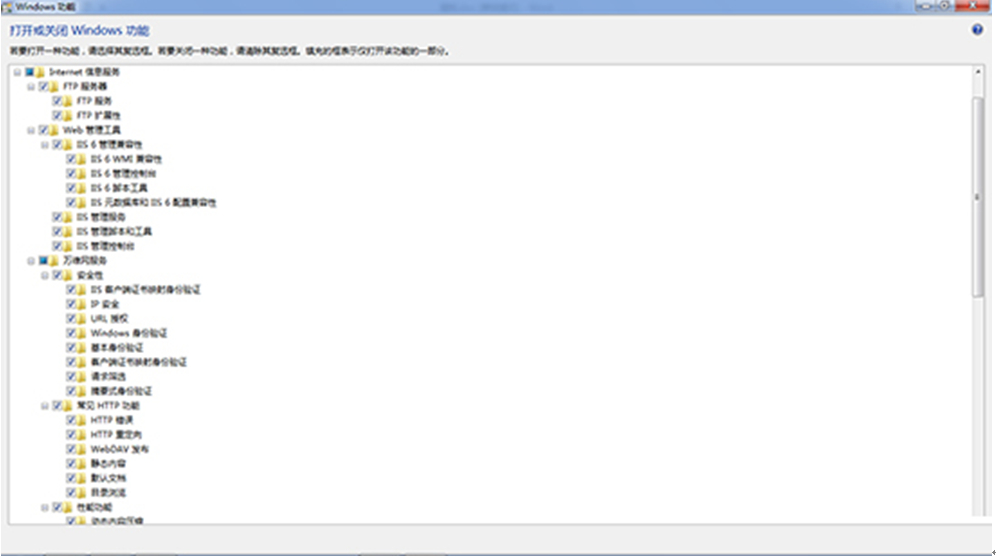
3、安装完成后,在控制面板里面,单击“管理工具”
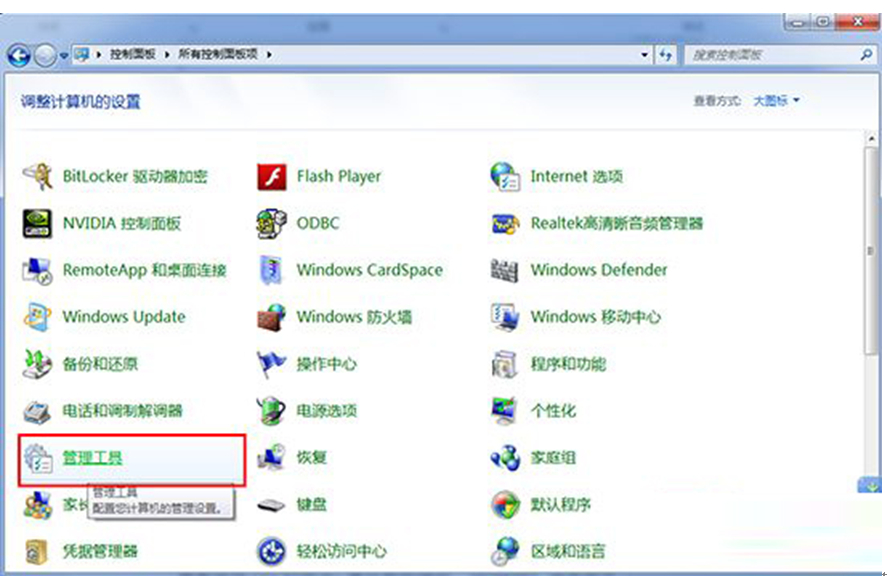
4、双击“Internet 信息服务(IIS)管理器”,进入如下IIS界面。
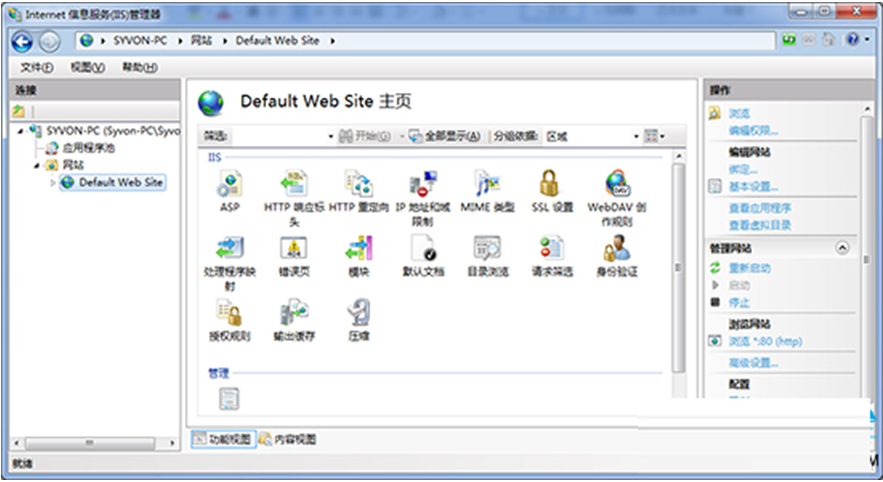
Win7系统下IIS7的详细安装配置正确之后,就可以通过对应页面的浏览选项查看自己配置的站点是否能够成功访问了。
- win7旗舰版
- 大地系统win7 32位特别版ghost旗舰版下载 v2017.12
- 技术员联盟WIN7 SP1 X64旗舰版V2015.08_技术员联盟GHOST WIN7系统
- 雨林木风WIN7 SP1 X64旗舰版V2015.08_雨林木风64位旗舰版系统
- 技术员联盟GHOST WIN7 SP1 32位旗舰版V15.09_WIN7旗舰版下载
- Windows7 32位旗舰版系统下载 V2017.06
- win7纯净版
- 中关村win7 64位纯净版iso镜像文件 v2017.11
- 中关村GHOST WIN7 SP1 X64纯净版V15.11_中关村WIN7纯净版
- 技术员联盟GHOST WIN7 SP1 X86纯净版V2015.08_技术员WIN7纯净版下载
- 深度ghost win7 64位纯净版系统下载 V2017.05
- 技术员联盟GHOST WIN7 SP1 X64纯净版V2016.01_GHOST WIN7纯净版
------分隔线------
- 相关推荐
- 小编推荐
- 系统下载
温馨提示:这里是下载地址,点击即可高速下载!
- Win7旗舰版
Win7 32位旗舰版
Win7 64位旗舰版
系统之家Win7旗舰版
雨林木风win7旗舰版
电脑公司Win7旗舰版
深度技术WIN7旗舰版
新萝卜家园WIN7旗舰版
技术员联盟win7旗舰版
番茄花园Win7旗舰版
大地WIN7旗舰版
中关村WIN7旗舰版
笔记本win7旗舰版
其他WIN7旗舰版
- Win7纯净版
Win7 32位纯净版
Win7 64位纯净版
系统之家WIN7纯净版
雨林木风win7纯净版
电脑公司Win7纯净版
深度技术win7纯净版
新萝卜家园WIN7纯净版
番茄花园WIN7纯净版
技术员联盟win7纯净版
中关村WIN7纯净版
大地WIN7纯净版
笔记本win7纯净版
其他Win7纯净版
- Win7系统排行
 深度技术 Ghost Win7 SP1 X86旗舰专业版(32位)2014.05 系统下载深度技术 Ghost Win7 SP1 X86旗舰专业版(32位)2014.05 系统下载
深度技术 Ghost Win7 SP1 X86旗舰专业版(32位)2014.05 系统下载深度技术 Ghost Win7 SP1 X86旗舰专业版(32位)2014.05 系统下载 中关村Ghost win7 旗舰版2014V3 最新 win7 32位系统下载中关村Ghost win7 旗舰版2014V3 最新 win7 32位系统下载
中关村Ghost win7 旗舰版2014V3 最新 win7 32位系统下载中关村Ghost win7 旗舰版2014V3 最新 win7 32位系统下载 雨林木风 GHOST WIN7 SP1 X64旗舰装机版(64位)2014.05 系统下载雨林木风 GHOST WIN7 SP1 X64旗舰装机版(64位)2014.05 系统下载
雨林木风 GHOST WIN7 SP1 X64旗舰装机版(64位)2014.05 系统下载雨林木风 GHOST WIN7 SP1 X64旗舰装机版(64位)2014.05 系统下载 雨林木风 GHOST WIN7 SP1 X86旗舰装机版(32位)2014.05 系统下载雨林木风 GHOST WIN7 SP1 X86旗舰装机版(32位)2014.05 系统下载
雨林木风 GHOST WIN7 SP1 X86旗舰装机版(32位)2014.05 系统下载雨林木风 GHOST WIN7 SP1 X86旗舰装机版(32位)2014.05 系统下载 番茄花园GhostWIN7 SP1 X86装机版2014.04 最新32位旗舰版下载番茄花园GhostWIN7 SP1 X86装机版2014.04 最新32位旗舰版下载
番茄花园GhostWIN7 SP1 X86装机版2014.04 最新32位旗舰版下载番茄花园GhostWIN7 SP1 X86装机版2014.04 最新32位旗舰版下载 新萝卜家园 GhostWin7_SP1 X86极速旗舰版(32位)v2014.05 系统下载新萝卜家园 GhostWin7_SP1 X86极速旗舰版(32位)v2014.05 系统下载
新萝卜家园 GhostWin7_SP1 X86极速旗舰版(32位)v2014.05 系统下载新萝卜家园 GhostWin7_SP1 X86极速旗舰版(32位)v2014.05 系统下载 电脑公司 GhostWin7_SP1 X64旗舰特别版(64位)v2014.05 系统下载电脑公司 GhostWin7_SP1 X64旗舰特别版(64位)v2014.05 系统下载
电脑公司 GhostWin7_SP1 X64旗舰特别版(64位)v2014.05 系统下载电脑公司 GhostWin7_SP1 X64旗舰特别版(64位)v2014.05 系统下载 技术员联盟 GhostWin7 Sp1 X64装机旗舰版(64位)2014.05 系统下载技术员联盟 GhostWin7 Sp1 X64装机旗舰版(64位)2014.05 系统下载
技术员联盟 GhostWin7 Sp1 X64装机旗舰版(64位)2014.05 系统下载技术员联盟 GhostWin7 Sp1 X64装机旗舰版(64位)2014.05 系统下载
- U盘装系统工具
- 重装系统工具
- 软件下载
